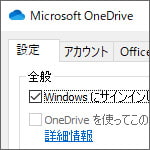
Windows10 で OneDrive の自動起動を無効にする方法を解説します。
OneDrive とはマイクロソフト製のクラウドストレージサービスで、Google Drive と似たようなものです。Windows10 もマイクロソフトが開発していますから OneDrive と強力に連携できるようになっています。
Windows10 では標準で OneDrive が有効になっており、パソコン起動時に自動的に立ち上がるようになっています。その結果パソコンの起動スピードにも影響しリソースを消費しています。
OneDrive を使わないなら自動起動を無効に設定すれば、多少 Windows10 も高速化するかもしれません。
自動起動のメリットとデメリット

メリット
- 使用する時に毎回起動する必要がない
- すぐに OneDrive へファイルをアップロードする事ができる
OneDrive をよく使っているのであれば、自動起動は便利です。OneDrive へアップロードする手間が省けます。
デメリット
- パソコンの起動速度の低下に影響がある
- パソコンの処理能力に影響がある
パソコンの起動時に OneDrive も起動する事になるので、その分パソコンの起動が遅くなります。性能が低いと顕著に影響が現れます。
また自動起動すると OneDrive がシステムに常駐する事になり、パソコンのリソースを消費して他のアプリの動作に影響が及ぶ事があります。OneDrive を使っていなければ、無駄な処理能力を使っている事になります。
高性能なパソコンであれば影響は限りなく軽微です。
OneDriveを無効にする

まず、スタートメニューから設定を開きます。
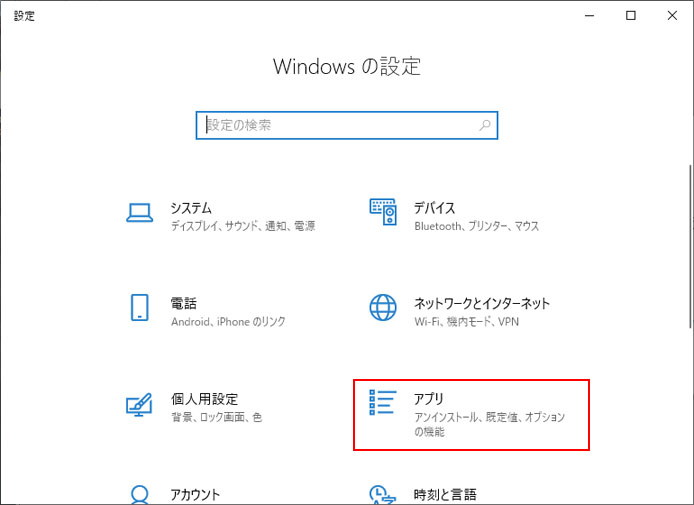
設定から「アプリ」を選択します。
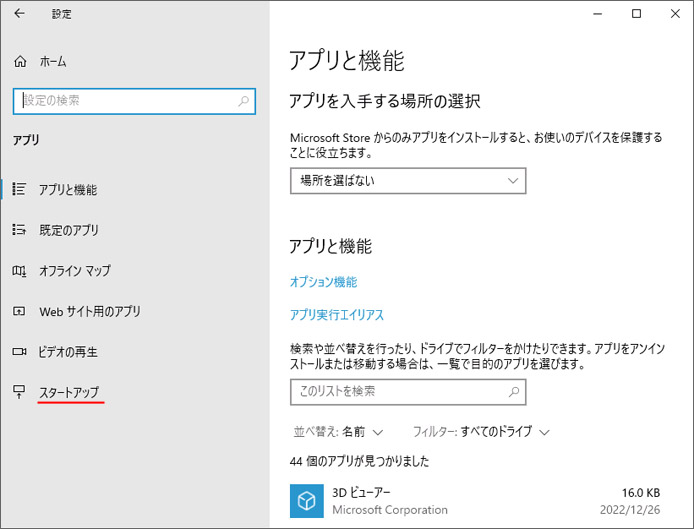
左メニューからスタートアップを選択します。
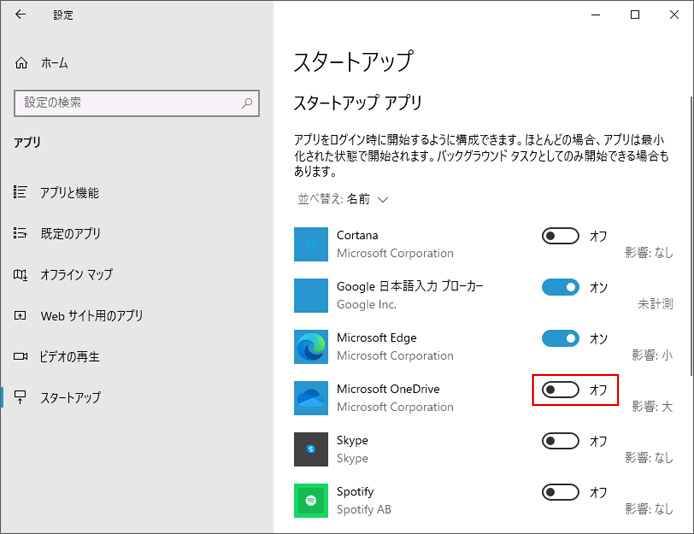
Microsoft OneDrive のスイッチをオフにします。
オフにする事で OneDrive が自動で起動する事はなくなります。
手動で起動する
自動起動は無効な状態で、たまに使いたくなった時は手動で起動する必要があります。
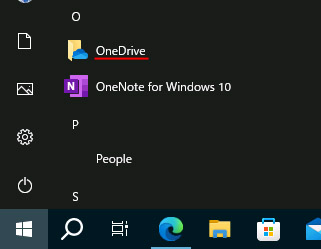
スタートボタンを押して、アプリ一覧の中から「OneDrive」を開きます。
OneDriveをアンインストールする
OneDrive 自体を削除する事もできます。

まず、スタートメニューから設定を開きましょう。
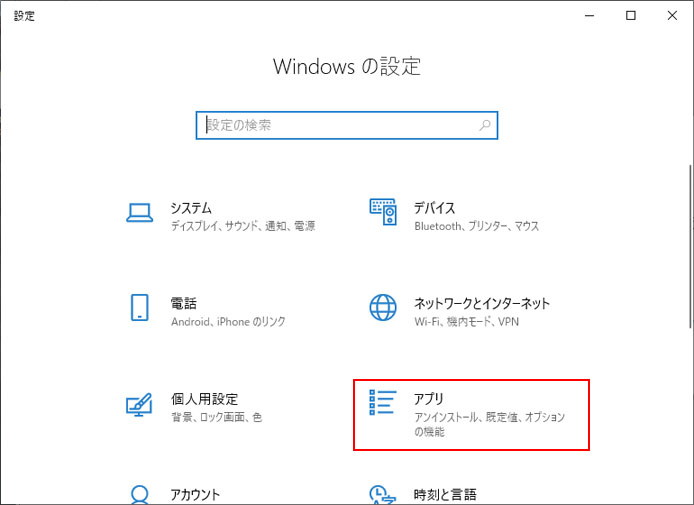
Windows の設定からアプリを選択します。

アプリと機能の一覧から Microsoft OneDrive を探して選択し、アンインストールボタンを押します。再度確認が行われ、アンインストールが始まります。
